Excel 차트-기둥 형 차트
기둥 형 차트는 몇 가지 범주의 값을 시각적으로 비교하거나 일정 기간 동안의 데이터 변경 사항을 표시하는 데 유용합니다.
기둥 형 차트는 일반적으로 수평 (범주) 축을 따라 범주를 표시하고 수직 (값) 축을 따라 값을 표시합니다.
주어진 단계에 따라 세로 막 대형 차트를 삽입하십시오.
Step 1 − 워크 시트의 열 또는 행에 데이터를 정렬합니다.
Step 2 − 데이터를 선택합니다.
Step 3 − 삽입 탭의 차트 그룹에서 리본의 세로 막 대형 차트 아이콘을 클릭합니다.

사용할 수있는 다양한 옵션이 표시됩니다. Column Charts.
기둥 형 차트에는 다음과 같은 하위 유형이 있습니다.
2-D Column Charts
클러스터 컬럼
누적 기둥
100 % 누적 기둥
3-D Column Charts
3 차원 클러스터형 열
3 차원 누적 기둥
3 차원 100 % 누적 기둥
3 차원 기둥
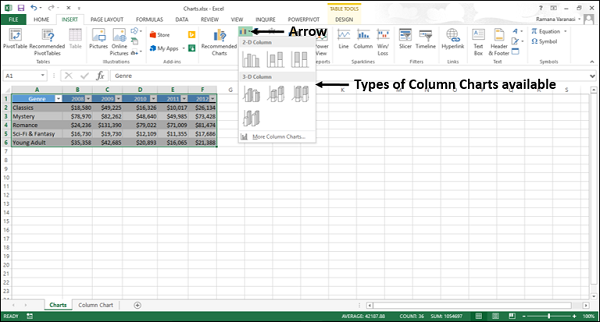
Step 4− 각 아이콘을 마우스로 가리 킵니다. 차트 유형의 미리보기가 표시됩니다.
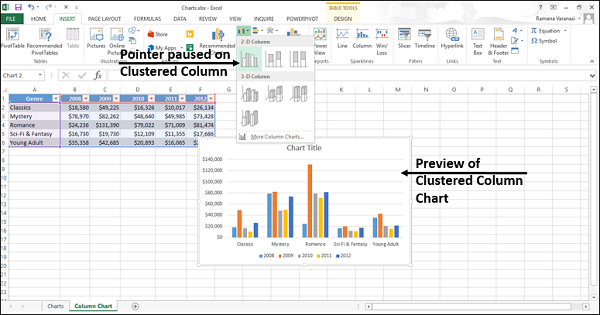
Step 5 − 데이터에 맞는 차트 유형을 더블 클릭합니다.
이 장에서는 각각의 column chart 유형이 유용합니다.
클러스터링 된 열 및 3 차원 클러스터링 된 열
이러한 차트 유형은 범주 순서가 중요하지 않은 경우 몇 가지 범주의 값을 비교하는 데 유용합니다.
기억하세요-
클러스터형 기둥 차트는 2 차원 직사각형 기둥에 값을 표시합니다.
3 차원 클러스터형 기둥 형 차트는 3 차원 관점에서 기둥을 표시하지만 세 번째 값 축 (깊이 축)을 사용하지 않습니다.
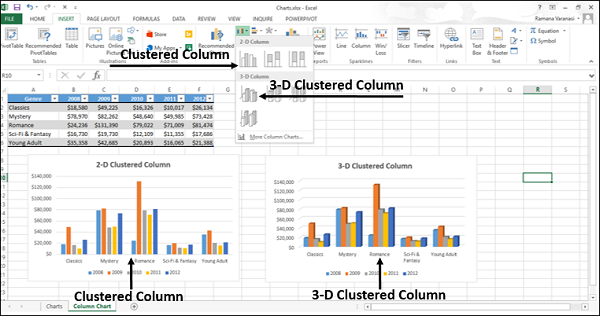
다음을 나타내는 범주가있는 여러 데이터 시리즈가있을 때 클러스터형 기둥 차트를 사용할 수 있습니다.
값의 범위 (예 : 항목 수).
특정 척도 배열 (예 : 매우 동의 함, 동의 함, 중립적, 동의하지 않음, 매우 동의하지 않음과 같은 항목이있는 Likert 척도).
특정 순서가 아닌 이름 (예 : 항목 이름, 지리적 이름 또는 사람 이름).
누적 기둥 및 3 차원 누적 기둥
이 차트는 유용합니다-
- 전체의 일부 비교
- 시간에 따른 전체 변화의 일부를 보여줍니다.
- 카테고리 전체의 일부 비교
누적 기둥 형 차트는 2 차원 수직 누적 사각형에 값을 표시합니다. 3 차원 누적 기둥 형 차트는 3 차원 관점을 사용하여 데이터를 표시하지만 세 번째 값 축 (깊이 축)을 사용하지 않습니다.
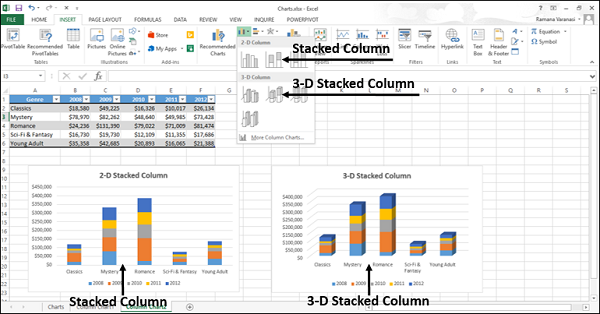
100 % 누적 막대는 범주 전체에서 각 값이 총계에 기여하는 비율을 비교하는 2 차원 막대를 표시합니다.
100 % 누적 기둥 및 3 차원 100 % 누적 기둥
이 차트는-
각 값이 총계에 기여하는 비율을 비교합니다.
각 값이 기여하는 비율이 시간에 따라 어떻게 변하는 지 확인하십시오.
각 값이 카테고리 전체에 기여하는 비율을 비교합니다.
100 % 누적 기둥 형 차트는 100 %를 나타내도록 누적 된 2 차원 기둥의 값을 보여줍니다. 3 차원 100 % 누적 기둥 형 차트는 3 차원 관점을 사용하여 기둥을 표시하지만 세 번째 값 축 (깊이 축)을 사용합니다.
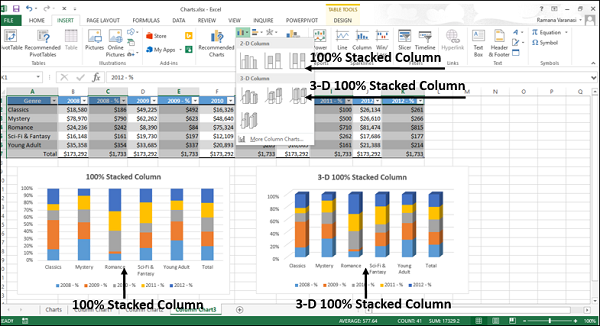
세 개 이상의 데이터 시리즈가 있고 전체에 대한 기여도를 강조하려는 경우, 특히 각 범주에 대한 합계가 동일한 경우 100 % 누적 기둥 형 차트를 사용할 수 있습니다.
3 차원 기둥
3 차원 세로 막 대형 차트는 수정할 수있는 세 개의 축 (가로 축, 세로 축 및 깊이 축)을 사용하며 가로 및 깊이 축을 따라 데이터 요소를 비교합니다.
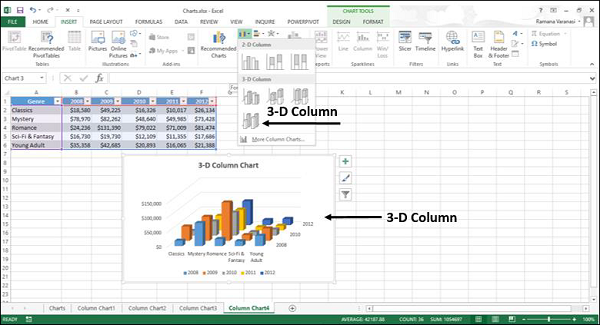
이 차트는 범주와 데이터 시리즈 모두에서 데이터를 비교하려는 경우에 사용할 수 있습니다.